February 23
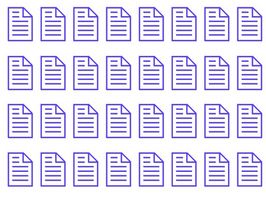
Utilizzando Adobe Illustrator, un graphic designer può creare dettagliate e complesse combinazioni di illustrazioni che sono costituiti da una serie di strati. A volte, può essere desiderabile separare questi strati e salvarli individualmente come PDF, forse per scopi di istruzione o illustrazione. Qualunque sia la ragione, salvando ogni strato come un PDF separato è del tutto possibile, e così si fonde i file in un unico, PDF multipagina.
1 Aprire il documento a più livelli in Adobe Illustrator.
2 Fare clic su "File" e selezionare "Salva una copia" per salvare il documento Adobe Illustrator strati.
3 Aprire la copia del documento (quello salvato nel passaggio 1).
4 Elimina tutti i livelli, ma il primo trascinandoli dalla finestra Livelli nel bidone (l'icona che è anche nella finestra Livelli).
5 Fare clic su "File" e selezionare "Salva con nome". Una volta che il "Salva con nome" è apparsa la finestra di dialogo, aprire il menu a discesa "Formato" e selezionare "Adobe PDF". Dare un nome al file (forse il nome del primo strato) e salvarlo nella posizione desiderata.
6 Tornare al documento originale e ripetere i passaggi da 2 a 5 per ogni strato aggiuntivo che si desidera salvare in formato PDF.
7 Unire i documenti PDF separati per creare un unico file PDF, più pagine ad ogni livello come una pagina separata. Molti modi possibile ottenere questo risultato, alcuni dei quali costano denaro (come l'acquisto di Adobe Acrobat Professional) e la maggior parte delle quali richiedono un qualche tipo di conoscenza tecnica. Tuttavia, un modo semplice e gratuito per unire i file PDF in un unico documento, di più pagine è quello di andare a mergepdf.net. Una volta lì, selezionare i file (PDF ogni strato), quindi fare clic su "Unisci"; il vostro PDF multipagina, con ogni strato sulla sua pagina, scarica automaticamente sul computer.
